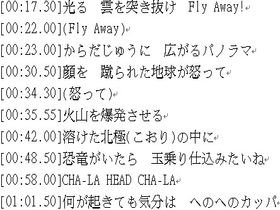
愛聽日文歌的朋友,就算日文五十音背不完整,A、I、U、E、O破的可以,但是相信聽久了還是喜歡在電腦前,對著歌詞跟著哼哼唱唱個幾句,不過每當遇到歌詞中有漢字出現,可能就無法順利的唱出音來,沒關係現在Word可以幫你解決這個問題。
對於小就開始接觸日本電玩和動漫畫的小編,畢生的願望就是能夠說一口流利的日語,如果聊天對象是日本妹就更完美了,所以從小到大五十音在電動中看了不下數萬遍,但總是按「圈」快速的跳過,而最近突然開竅想好好認真學習。大家都知道想要快速學好語言,就是讓他融入日常生活當中,所以對於哈日的小編聽日文歌就成了學習的幫手,雖然花了許久時間終於把五十音給背熟,但是對於漢字的出現還是相當的「苦手」,相信很多人也是跟小編一樣,所以今天就要教大家如何用Word在日文歌詞檔中標註發音。
請先準備下列東西
- Word(Microsoft Office XP以上版本)
- 歌詞檔(.lrc)
如果沒有歌詞檔,可以透過MP3播放軟體「千千靜聽」自動幫你下載,之後檢查C:\……\TTPlayer\Lyrics這個路徑或是利用Windows內建的搜尋功能就能找到歌詞檔(.lrc),再來用Word開啟他。

▲今天要唱的是七龍珠的主題曲
用熱鍵Ctal + A將Word內的文字全選,在上方的下拉式選單選擇「工具」→「語言」→「設定語言」,將標示選取的文字為日文,這個步驟可以避免後面的注音標示變成日文而不是注音。

▲將文字改變為日文編碼
再來用滑鼠選擇要變換的文字(注意!一次不可選超過30個字元),在上方的下拉式選單選擇「格式」→「亞洲方式配置」→「注音標示」,再來就會看到Word幫你標好日文發音啦。

▲再也不會碰到漢字就唱不出來了

▲變成注音代表上面編碼步驟沒做到
不過學過日文的人都知道,日文的漢字中會有音讀跟訓讀的時候,而電腦有時候可能沒辦法標示的那麼精準,所以有時必須自己手動修正一下了;再來是如果碰到歌詞中有平假名跟片假名,但是想要改成漢字該怎麼辦呢?這一點Word也是可以幫我們效勞的,不過要先安裝Microsoft內建的IME日文輸入法。

▲在ㄅ上按右鍵進入設定值

▲新增IME日文輸入法
之後將輸法切換成日文輸入法,用滑鼠框選要變成漢字的平假名或片假名,再來點右鍵就會出現要變成漢字的菜單。

▲選擇合適的漢字
完成後是不是覺得對唱日文歌有一大幫助呢?

▲讓我們一起大聲唱CHA-LA HEAD CHA-LA吧。

広がる→ がる
顔を→ を
爆発させる→爆 させる
恐竜がいたら→恐 がいたら
玉乗り仕込みたいね→玉 り仕 みたいね
気分は→ 分は
騒ぐ元気玉→ ぐ元 玉
一堆字不見了XD